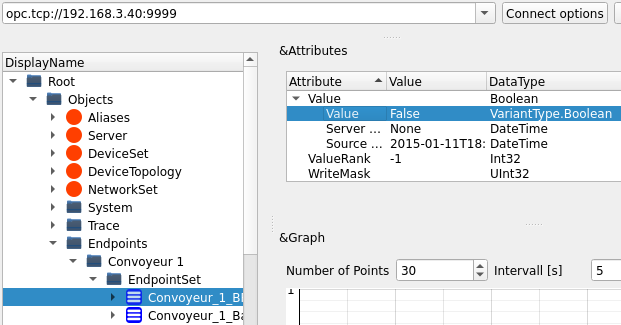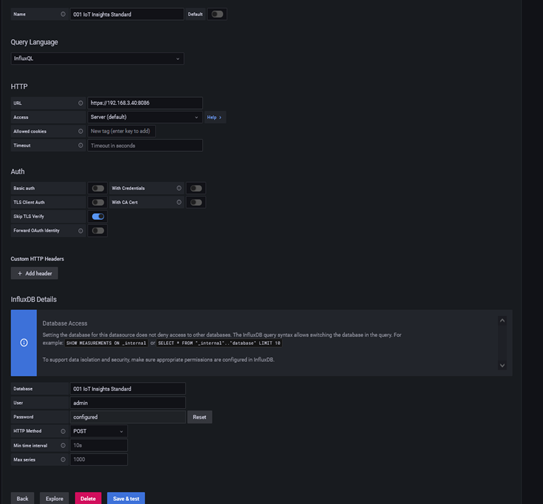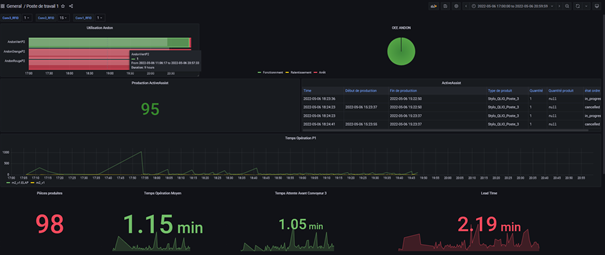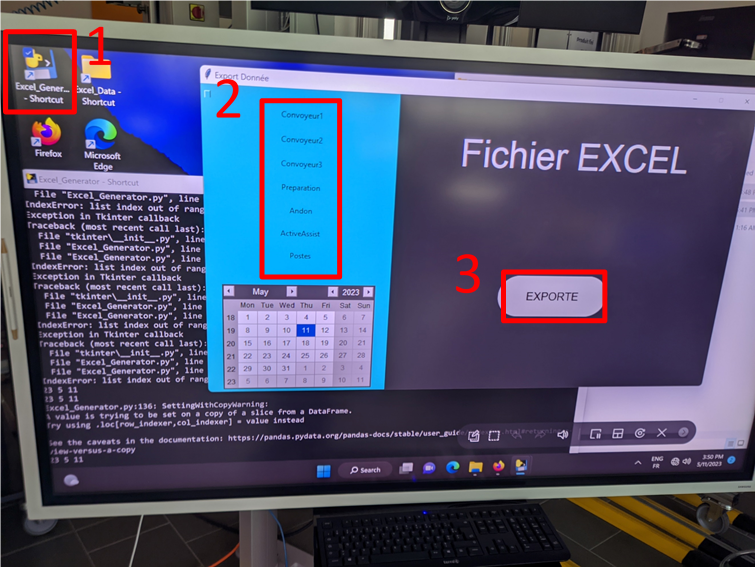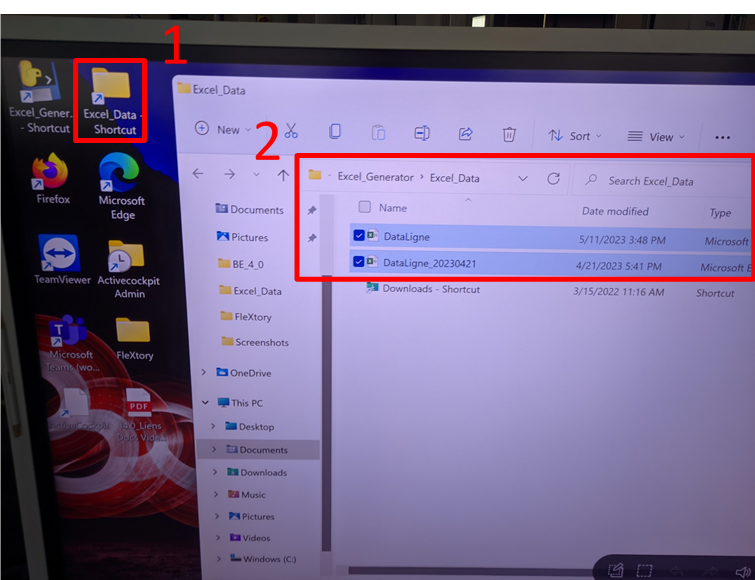Visualisation et traitement des données de la Ligne
Une fois les donnédonnées stockéstockées on va vouloir maintenant les visualiser.
OPC-UA
Il est possible de visualiser les donnédonnées concentréconcentrées sur l'IoT Gateway via le protocole OPC-UA.
- Installer le logiciel client graphique FreeOPC-UA GUI https://github.com/FreeOpcUa/opcua-client-gui
- Sur Linux (VM WSL Ubuntu) dans un terminal taper
pip3 install opcua-client, lancer avecopcua-client - Sur Windows
télétélécharger et extraire Winpython par ex. versC:\Users\user\Downloads\WPy64-31241- Lancer le terminal WinPython
YOUR_INSTALL_PATH\WinPython Terminal.exe màmàj pippython.exe -m pip install --upgrade pip- installer avec
pip install opcua-client - lancer avec
opcua-client.exe
- Sur Windows, dans un terminal PowerShell Python
python.exe -m pip install --upgrade pippip install opcua-clientopcua-client.exe
- Sur Linux (VM WSL Ubuntu) dans un terminal taper
- Lancer FreeOPC-UA et se connecter
àà l'IoT Gateway sur le port OPC-UAopc.tcp://192.168.3.40:9999(ou le serveur de lien avec Mappsyopc.tcp://192.168.3.40:4840)- Cliquer sur Connect
- Inspecter les variables de la ligne
- Dans le panneau de droite, observer les variables changer d'
éétat
Grafana
Un des outils que nous pouvons utiliser pour visualiser les donnédonnées est un serveur grafana qui est hébergéhébergé sur l’l’IOT gateway. Pour utiliser Grafana, il faut tout d’d’abord ajouter les bases de donnédonnées influxdb pour pouvoir importer et afficher les donnédonnées. Voici un exemple de configuration de BDD dans Grafana :
Les BDD ont déjàdéjà étéété importéimporté dans grafana.
Dashboard
VoilàVoilà un exemple de Dashboard permettant d'afficher les donnédonnées
IoT Dashboard
Node-RED
IntéIntégration des Andons, boutons tactiles et traitement de donnédonnées
Interconnexion donnédonnées Bosch-HLP
Serveur OPC-UA sous Node-RED
Dans le cadre de l'intéintégration de la Ligne connectéconnectée Bosch Rexroth avec le MES HLP Mappsy, le serveur Node-RED mis en place par ThéThéo Kielwasser et Bosch pour le traitement de donnédonnées a étéété augmentéaugmenté d'un Flow supplésupplémentaire. Ce Flow créécréé un serveur OPC-UA sur le port standard 192.168.3.40:4840. Le serveur OPC-UA de l'IoT Gateway lui, est sur le port 192.168.3.40:9999. Cela permet de formater/convertir les donnédonnées Bosch pour qu'elles correspondent au "format standard" HLP/Mappsy.
Pour visualiser ces donnédonnées il suffit d'utiliser FreeOPC-UA pour se connecter àà opc.tcp://192.168.3.40:4840 (adapter les instructions ci-dessus https://innovation.iha.unistra.fr/books/ligne-flexible-connectee-4h/page/visualisation-et-traitement-des-donnees-de-la-ligne#bkmrk-opc-ua ).
Le principe d'interconnexion est simple. Pour chaque poste, on publie une variable boolébooléenne OPC-UA PIECES_COUNTER_N dans Root/Objects/postes. Cette variable est true lorsqu'il n'y a pas de palet au poste N et false lorsqu'un palet est préprésent. Lorqu'un palet quitte le poste la variable change donc de l'éétat false àà true.
Le boitier HLP i4 se connecte au serveur Bosch via le réréseau local de la ligne via son interface ETH2 (câcâble rose connectéconnecté au switch du poste de prépréparation). Il souscrit au serveur OPC-UA 192.168.3.40:4840. Le boitier est connectéconnecté au cloud HLP via son interface ETH1 et le routeur de la ligne (câcâble gris connectéconnecté àà la prise B0TP11-29 en bas du poteau, prise sans éétiquette).
Chaque fois que la variable passe àà true, HLP incréincrémente une variable de comptage dans l'infrastructure de donnédonnées de la ligne sur son cloud.
Flow de stockage dans des variables globales
Flow de publication des variables globales sur le l'OPC-UA 4840
Sources :
- Tuto : https://flowfuse.com/blog/2023/07/how-to-deploy-a-basic-opc-ua-server-in-node-red/
- Serveur OPC-UA dans serveur Node-RED (Flow) : https://flows.nodered.org/node/node-red-contrib-opcua-server
- Exemple de flow : https://github.com/BiancoRoyal/node-red-contrib-opcua-server/blob/master/examples/server-with-context.json
- Upstream : https://flows.nodered.org/node/node-red-contrib-opcua
- A voir ? https://support.elsist.biz/fr/articoli/opc-ua-client-con-node-red/
Export des donnédonnées dans un tableur
Un programme éécrit en Python est disponible pour génégénérer un export des donnédonnées de la base de donnédonnées InfluxDB au format XLS.
- Lancer le programme depuis le bureau
DéséDésélectionner lesdonnédonnéesàà ne pas exporter (turquoise=sélectionnésélectionné)- Cliquer sur export
Par dédéfaut la date du jour est sélectionnésélectionnée. On peut sésélectionner un autre jour
- Ouvrir le dossier Excel_Generator\Excel_Data via le raccourci
préprésent sur le bureau - Le fichier
créécréé estnomménommé DataLigne